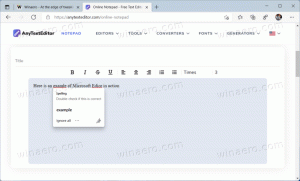Windows 10 Build 16251, Windows Insider'lar için çıktı
Microsoft bugün başka bir Windows 10 Insider Preview sürümünü yayınladı. Yaklaşan Windows 10 Fall Creators Güncellemesini temsil eden Windows 10 build 16251, kod adı "Redstone 3", Fast Ring Insider'lar için artık kullanılabilir. Bu yapı, bir dizi önemli iyileştirme ile birlikte gelir. Bakalım neler varmış.
Değişiklik günlüğü, aşağıdaki iyileştirmeleri ve güncellemeleri içerir.
Windows, telefonunuzu ve bilgisayarınızı bağlamanıza olanak tanır
Build'de bilgisayarların ve telefonların birlikte daha iyi çalıştığından bahsettiğimizi hatırlayabilirsiniz. Build 16251 ile telefonunuzu PC'nize "bağlamanızı" sağlayan ilk özellik setini sunuyoruz. Bu derlemenin senaryosu, cihazlar arası web'de gezinmeye odaklanmıştır. Bugün, Windows Insider'lardan Android telefonlarınızı kullanarak bu deneyimi test etmemize yardımcı olmanızı istiyoruz. iPhone desteği çok yakında geliyor, bizi izlemeye devam edin.
Başlamak için, bugünün yeni yapısını PC'nize yükledikten sonra şuraya gidin: Ayarlar > Telefon ve telefonunuzu bağlayın. Telefonunuzu bağlamanız, telefonunuzdaki oturumlarınızın yalnızca seçtiğiniz bilgisayarda devam etmesini sağlar. Bağlantı kurulacak telefonunuzu ekledikten sonra, bizden bir test uygulamasını yüklemeniz için sizi yönlendiren bir SMS alacaksınız. Telefonunuz ve PC arasındaki bağlantıyı tamamlayan ve ilk çapraz cihaz tarama uygulamalarımızdan birini etkinleştiren Android için "Microsoft Uygulamaları" senaryolar.
Telefonunuzu bağladıktan sonra, telefonunuza gidin ve web'de gezinmeye başlayın. PC'nizde görüntülemek istediğiniz bir web sitesindeyken, telefonunuzdaki yerel paylaşım deneyimini başlatmanız ve web sitesini "Bilgisayarda Devam Et" seçeneğiyle paylaşmanız yeterlidir. Bu test uygulamasını paylaşım menünüze eklemek için “…” veya daha fazlasını tıklamanız gerekebilir. Bir kez çağrıldığında, önce Microsoft Hesabınızla oturum açmanızı isteyecektir. Bilgisayarınızda kullandığınız hesabın aynısını kullanmanız önemlidir. Ardından, “Şimdi devam et” veya “Daha sonra devam et” isteyip istemediğinizi soracaktır. "Şimdi devam et"i seçerseniz, web sitesi bağlı bilgisayarda sihirli bir şekilde açılır. "Daha sonra devam et"i seçerseniz, hazır olduğunuzda daha sonra gitmeniz için web sitesi Eylem Merkezi altında görünecektir. Deneyin ve karşılaştığınız sorunları bize bildirin!
Tarayıcınızı açmadan Cortana'da web arama sonuçlarını alın
Artık Cortana'nın sizin için sahip olduğu sonuçları web tarayıcısını başlatmadan görüntüleyebilirsiniz. Bazı sorular için Cortana bölmesi otomatik olarak genişler ve tam olarak bilmeniz gerekenleri size hızlı bir şekilde gösterir. Filmler, ünlüler, hisse senedi fiyatları, hava durumu, uçuş durumu ile çalışır - adını siz koyun! Cortana'nın sorgunuz için hızlı bir yanıtı yoksa, bölme otomatik olarak genişlemez. Endişelenme! Web'in sizin için neler sunduğunu görmek için ilgili web önerisinin yanındaki oku tıklamanız (veya sağ ok tuşuna basmanız) yeterlidir. Cortana'daki geri bildirim düğmesini kullanarak gönderebileceğiniz geri bildiriminizi duymayı dört gözle bekliyoruz.
PC'nizi kilitlemek, oturumu kapatmak, kapatmak veya kapatmak için Cortana sesli komutlarını kullanın
Artık Windows'u kapatmak, yeniden başlatmak, kilitlemek veya oturumu kapatmak için Cortana'yı kullanabilmenizi sağladık. Daha önce duyurulmasına rağmen, şimdiye kadar bulut üzerinden tam olarak etkinleştirmedik. Bu nedenle, şu anda elleriniz meşgulse, bilgisayarınızı kapatmak veya kilitlemek için yaptığınız şeyi durdurmak zorunda değilsiniz. Bunun yerine, "Hey Cortana, bilgisayarımı kapat" diyebilirsiniz, Cortana ilgilenecektir. Benzer şekilde, bilgisayarınızı yeniden başlatmak, oturumu kapatmak veya bilgisayarınızı kilitlemek için Cortana'yı kullanabilirsiniz. Sadece sesinizi kullanın ve aşağıdaki komutları deneyin:
- "Hey Cortana, bilgisayarı yeniden başlatın."
- "Hey Cortana, bilgisayarı kapat."
- "Hey Cortana, çıkış yap."
- "Hey Cortana, bilgisayarı kilitle."
PC'nizi kapatma gibi bu sesli komutlardan bazıları için Cortana sizden sözlü bir onay isteyebilir. Cortana'nın sesli komutu tamamlaması için Cortana'ya "Evet" ile yanıt vermeniz gerekir.
Ayrıca, Cortana'dan Kilit ekranında yukarıdaki komutları yürütmesini de isteyebilirsiniz, ancak henüz yapmadıysanız, önce Cortana'yı Kilit ekranında etkinleştirmelisiniz.
Cortana'nın ayarlarını açıp şu seçeneği açarak Cortana'yı Kilit ekranınızda etkinleştirebilirsiniz:
Herhangi bir geri bildiriminiz varsa, Geri Bildirim Merkezi aracılığıyla bize ilettiğinizden emin olun!
NOT: Bu yalnızca İngilizce* (EN-US, EN-AU, EN-CA, EN-GB ve EN-IN) pazarlarında mevcuttur.
Geliştirilmiş Önyükleme Deneyimi
Yeniden başlatma veya güncellemeden sonra ayarları uygulamak için oturum açma bilgilerini kullanın: Bir güncellemeden sonra cihazınızın ayarlarını otomatik olarak tamamlamak için oturum açma bilgilerinizi kullanmak için gelişmiş Windows Update özelliği, düzenli yeniden başlatmalar ve kapatmalar için genişletildi. Oturum açtığınızda ve Başlat Menüsü'nde bulunan güç seçenekleri aracılığıyla yeniden başlatma veya kapatma başlattığınızda ve diğer çeşitli konumlarda, Windows, yeniden başlatıldıktan sonra hesabınızı otomatik olarak kuracaktır. yukarı.
Bu, daha hızlı oturum açmanıza yardımcı olacak ve erişilebilirlik uygulamalarınızı ve sahip olduğu diğer tüm uygulamaları geri yükleyecektir. uygulamanın yeniden başlatılması için kayıtlı.
Komut satırı seçenekleri:
- kapatma /sg
Bilgisayarı Kapat. Bir sonraki önyüklemede, kayıtlı tüm uygulamaları yeniden başlatın.
- kapatma /g
Tam kapatma ve bilgisayarı yeniden başlatın. Sistem yeniden başlatıldıktan sonra, kayıtlı tüm uygulamaları yeniden başlatın.
Vazgeçmek: Ayarlarınızın Oturum açma seçenekleri sayfasının Gizlilik bölümünde, aşağıda gösterilen seçeneği kullanarak devre dışı bırakabilir ve yeniden etkinleştirebilirsiniz:
Not: Bu özellik yalnızca işletmeler tarafından yönetilmeyen bilgisayarlarda kullanılabilir. Bu, kurumsal (iş, okul vb.) e-postayla senkronize edilen ev bilgisayarlarını içerir.
Girdi İyileştirmeleri
- Tek elle kullanılan dokunmatik klavyenin boyutunu biraz daha büyük olacak şekilde ayarladık ve çevresine dolgu olarak daha kalın kenarlık, böylece yanlışlıkla klavyenin dışına dokunma olasılığınız azalır ve reddet.
- Yeni XAML dokunmatik klavyeyi, artık İngilizce için tam klavye düzeni seçeneğini destekleyecek şekilde güncelledik (United Eyaletler), İngilizce (Avustralya), Fransızca (Fransa), İtalyanca (İtalya), Almanca (Almanya) ve İspanyolca (İspanya) Diller. Konuyla ilgili geri bildirimde bulunan herkese teşekkür ederiz! Bu klavye düzenine erişmek için dokunmatik klavyenin sol üst köşesindeki düğmeye dokunun.
- Dokunmatik klavyeyi başlatıp kapattığınızda, artık bir animasyonun içeri ve dışarı kaydığını fark edeceksiniz.
- Dokunmatik klavyede yazma sesini yumuşattık - geri bildiriminiz için teşekkürler!
- Dokunmatik klavyenin, üzerinde kaydırmanın klavye içeriğini hareket ettireceği bir duruma gelmesine neden olan bir sorunu düzelttik.
- Yu-gotik UI yazı tipi kullanılarak yazılacak Japonca tek elle dokunmatik klavyeye özgü tuş etiketlerini güncelledik.
- Japonca dokunmatik klavyenin, belirli metin alanlarındaki seçili bir karakteri veya ifadeyi silmek için bazen silme tuşuna birden çok kez dokunmasına neden olan bir sorunu düzelttik.
- Önerileri devre dışı bırakmak ve "bir metin önerisi seçtikten sonra boşluk ekle"yi devre dışı bırakmak için Ayarlar'daki dokunmatik klavye seçeneklerinin çalışmadığı bir sorunu düzelttik.
- İki parmakla hassas dokunmatik yüzey kaydırmasını şimdi biraz daha yumuşak olacak şekilde ayarladık - lütfen bugünün yapısında deneyin.
- Microsoft Edge tam ekran modundayken (F11) Microsoft Pinyin IME aday penceresinin görünmemesine neden olan bir sorunu düzelttik.
- IME, Kana giriş yöntemiyle açıldığında Japonca IME durum bildiriminin görünmemesine neden olan bir sorunu düzelttik.
- Kaydırmaya ek olarak, kalem artık varil düğmesine (kalemin yan tarafındaki bir düğme) basıldığında nesneleri seçip sürükleyebilir. Bu işlevsellik, 16215'ten itibaren Win32 uygulamalarında ve Microsoft Edge'de zaten mevcuttu ve bugün, tüm UWP uygulamalarını da içerecek şekilde genişletiyoruz. Lütfen favori uygulamalarınızda deneyin ve deneyimin sizin için nasıl çalıştığını bize bildirin.
- Başlık çubuğunu sürükleyerek Win32 uygulama penceresini yukarı ve aşağı hareket ettirmek için kalemi kullanmanın mümkün olmadığı bir sorunu düzelttik.
- Son birkaç uçuşta kalemi nokta silmek için kullanırken koordinatların biraz farklı olmasına neden olan bir sorunu düzelttik.
Microsoft Kenar İyileştirmeleri
- Microsoft Edge, Tablet Modunda dar görünüm genişliğine sahip (yakalanmış görünüm veya dikey yönlendirme gibi) siteleri artık yeniden ölçeklendirmeyecektir. Bu, tablet modunda modern duyarlı sitelerde daha doğal bir deneyim sağlar.
- Bir köprüyü sağ tıkladığınızda Microsoft Edge'de görüntülenen Bağlantıyı Kopyala seçeneğinin çalışmadığı son sürümlerdeki bir sorunu düzelttik.
- Microsoft Edge'de, uygulama içinde çökmeler ve takılmalarla ilgili kullanıcı deneyimini iyileştirecek çok sayıda güvenilirlik sorununu düzelttik.
- Microsoft Edge'de, PDF'nin yenileme sırasında açılamamasına neden olan bir sorunu düzelttik.
- Microsoft Edge'de, belirli kitaplar için sayfaya PDF sığdırma ile ilgili bir sorunu düzelttik.
- Microsoft Edge'deki Sabitlenmiş Siteler'in görev çubuğunda doğru favicon'u göstermemesine neden olan bir sorunu düzelttik.
PC Oyun İyileştirmeleri
- Bazı kullanıcılar, bazı oyunları için Oyun Çubuğunda Oyun Modunun varsayılan olarak etkin olduğunu görebilir.